在设置PPT动画的时候,有时候需要选中被挡住的图形,但每次都是先把挡住的图形移开,然后再设置动画,动画设置完毕后还要重新移动回来,感觉非常麻烦,如何选中被其他图形挡住的图形对象?更多下载请点击ppt家园。
ppt模板文章推荐:
PPT怎么让自选图形连续闪烁
如何用PPT绘制人形图形
PPT怎么设计图形对齐效果
在PPT中画一个方形,然后又画了一个圆形,然后他们正好中心对齐,如下图1所示。
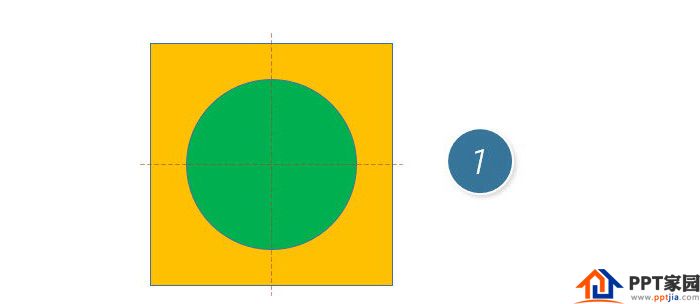
接下来选中方形,然后将其置于顶层,如下图2所示,这就意味着方形将盖住圆形。
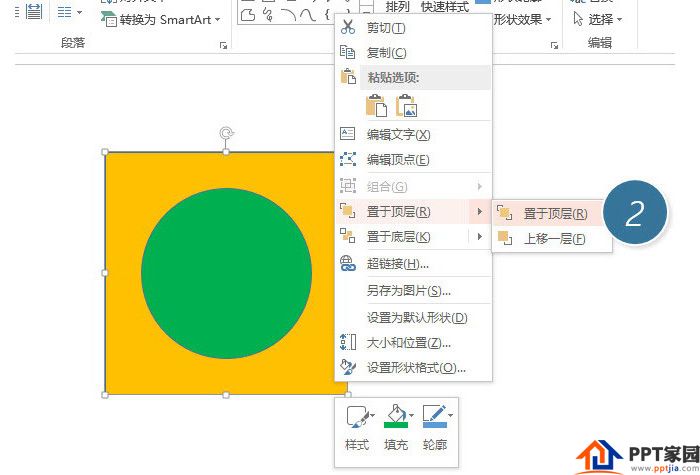
那如何在不改变他们位置的情况下,选中被盖住的圆形呢?点击“开始-编辑-选择-选择窗格”按钮。(下图3所示)
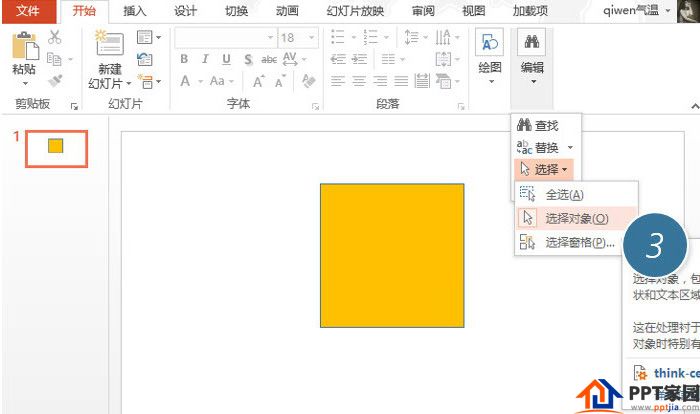
在右侧的“选择窗格”中单击“椭圆4”,即可选中被盖住的圆形。
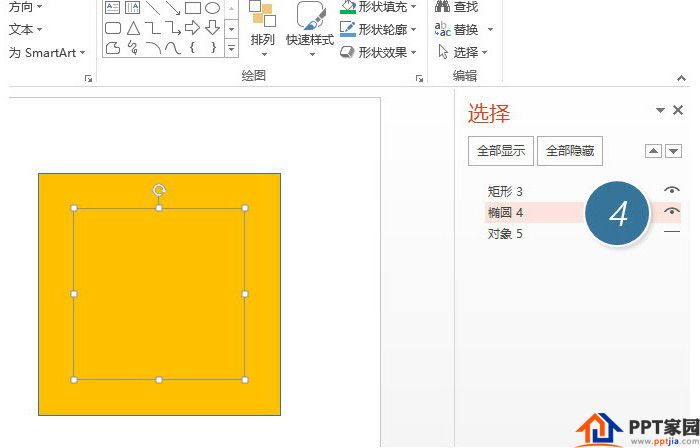
文章为用户上传,仅供非商业浏览。发布者:Lomu,转转请注明出处: https://www.daogebangong.com/articles/detail/How%20to%20select%20the%20blocked%20graphic%20object%20in%20PPT.html

 支付宝扫一扫
支付宝扫一扫 
评论列表(196条)
测试